En este tutorial te mostraré cómo importar y exportar datos entre Google Sheets y Microsoft Excel. Esto es especialmente útil cuando estás trabajando en proyectos que utilizan tanto servicios de Google como de Microsoft. Ya sea que quieras guardar tus documentos de Google Sheets como archivos de Excel o importar datos de Excel a Google Sheets, te guiaré paso a paso a través del proceso.
Aspectos clave
- Puedes exportar documentos de Google Sheets fácilmente como archivos .xlsx y abrirlos en Microsoft Excel.
- Los datos de un archivo de Excel se pueden importar sin problemas a un documento de Google Sheets.
- Tanto la importación como la exportación se pueden realizar de forma rápida y sencilla.
Guía paso a paso
Exportar de Google Sheets a Excel
Primero veremos cómo puedes exportar un documento de Google Sheets al formato de Excel.
Abre el documento de Google Sheets que deseas exportar. Ya te encuentras en la interfaz de usuario de Google Sheets. Para descargar el archivo, ve a la barra de menú y selecciona "Archivo". Luego haz clic en "Descargar". Se abrirá un menú desplegable donde puedes seleccionar la opción "Microsoft Excel (.xlsx)".
Una vez que hagas clic en la opción .xlsx, el archivo se descargará automáticamente, y al abrirlo notarás que el documento se abre sin problemas en Microsoft Excel. Todas las formatos y datos se mantienen, lo que te permite continuar trabajando de manera productiva en Excel.
Importar de Excel a Google Sheets
Ahora te explicaré cómo puedes importar un archivo de Excel a Google Sheets. Asegúrate de tener listo el archivo de Excel que deseas importar. En mi caso, tengo un archivo de práctica llamado "E-Commerce Webshop" en formato .xlsx.
Para importar el archivo en Google Sheets, nuevamente haz clic en "Archivo". Aquí tienes dos opciones: puedes crear un nuevo documento de Google Sheets o seleccionar un documento existente en el que desees importar el archivo de Excel.
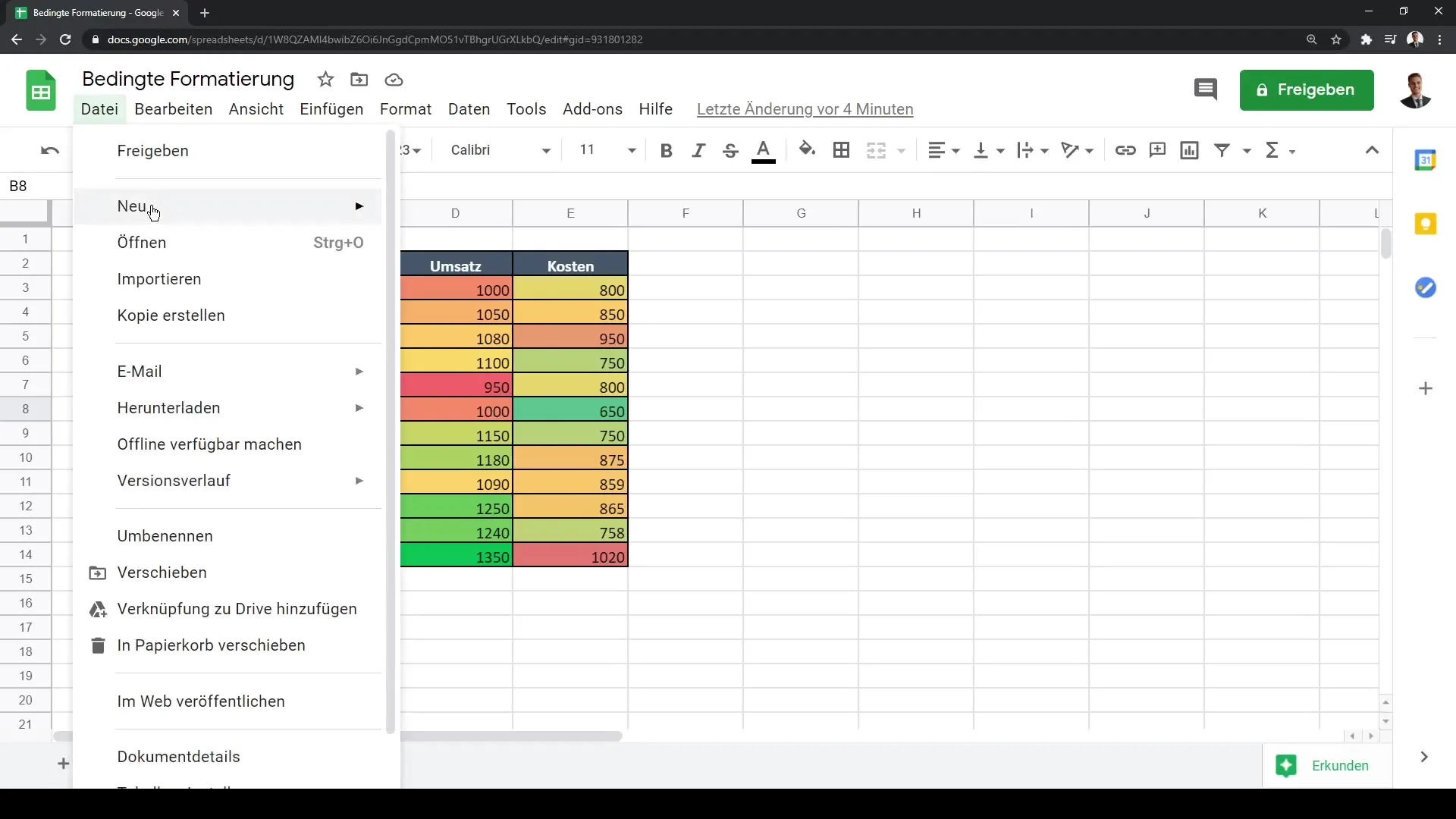
Un método efectivo es hacer clic en "Abrir", lo que abre un nuevo cuadro de diálogo. Aquí verás una vista general de los documentos de Google que ya has creado. También puedes subir nuevos documentos. Para subir el archivo de Excel, haz clic en el botón azul que te permite seleccionar archivos desde tu ordenador.
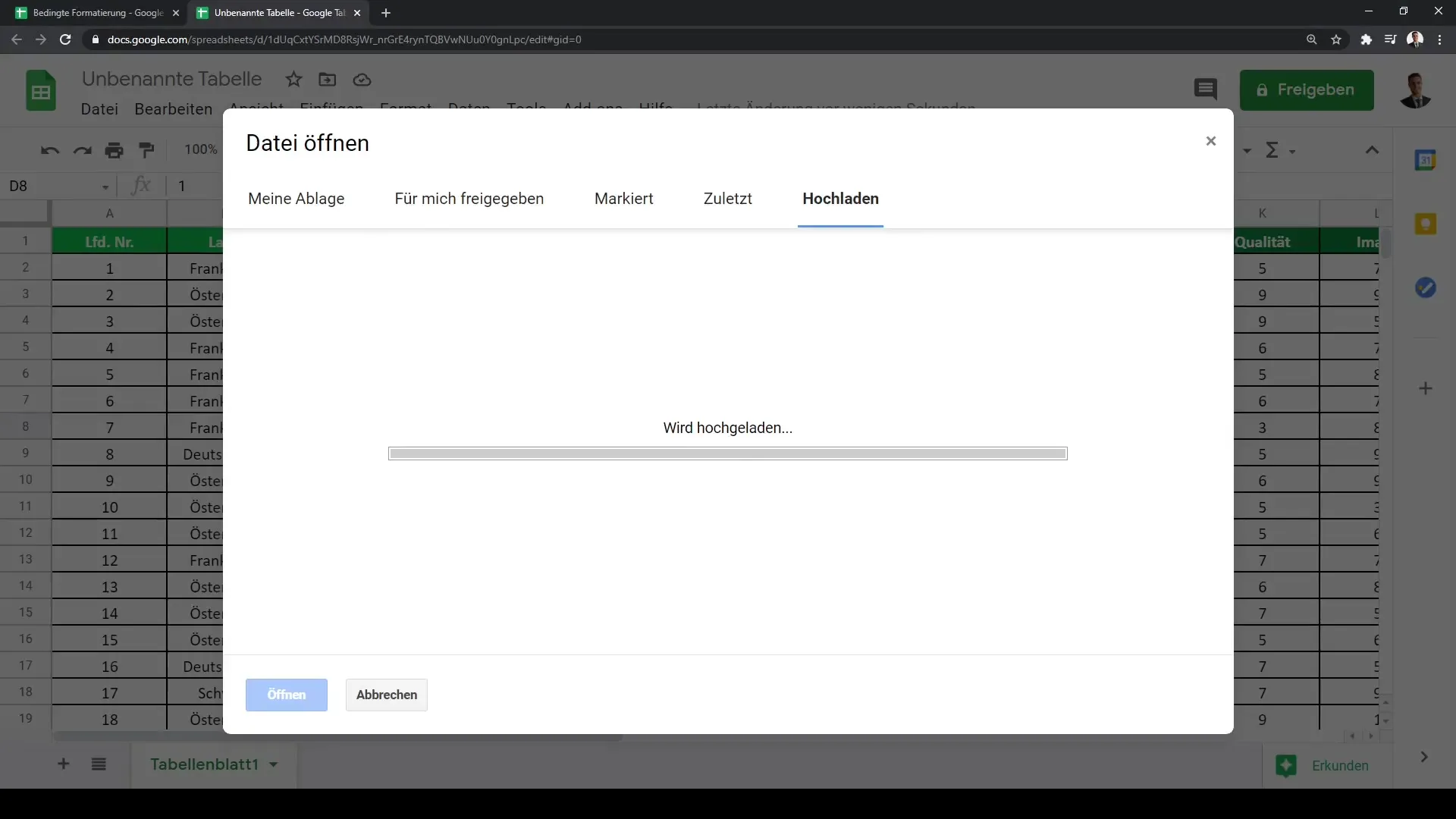
Navega hasta la carpeta donde se encuentra el archivo de Excel, selecciónalo y súbelo. Otra opción es utilizar la función de arrastrar y soltar. Simplemente arrastra el archivo al cuadro de diálogo, y el sistema lo cargará automáticamente y lo abrirá en Google Sheets.
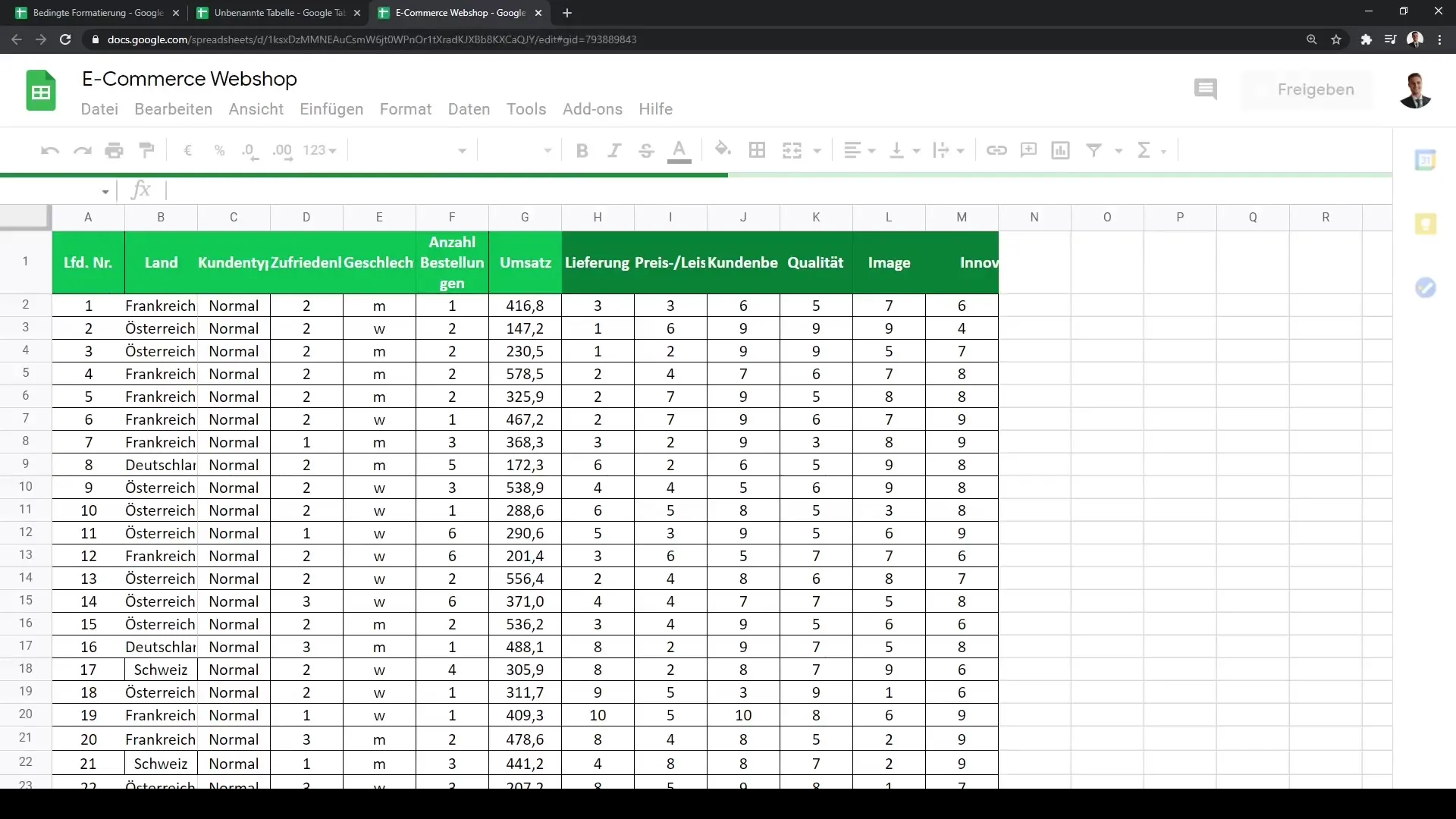
Después de la carga, verás que tu archivo de Excel ahora está disponible como un documento de Google Sheets. Puedes editar los datos aquí y utilizar las funciones de Google Sheets para personalizar aún más las tablas.
Resumen
Con estos dos procesos sencillos, puedes cambiar eficientemente entre Google Sheets y Microsoft Excel. Ya sea que estés preparando tus datos para usar en Excel o importándolos desde Excel a Google Sheets, hay muchas maneras de optimizar tu trabajo.
Preguntas frecuentes
¿Cómo exporto un documento de Google Sheets como archivo de Excel?Ve a "Archivo" > "Descargar" > "Microsoft Excel (.xlsx)".
¿Qué sucede con mis datos al exportar un archivo de Google Sheets a Excel?Se mantienen todas las formatos y datos, lo que te permite continuar trabajando sin problemas en Excel.
¿Cómo importo un archivo de Excel a Google Sheets?Haz clic en "Archivo" > "Abrir" > "Subir" para seleccionar y cargar el archivo de Excel.
¿Es necesario crear un nuevo documento de Google Sheets para importar un archivo de Excel?No es necesario; también puedes importar el archivo de Excel en un documento de Google Sheets existente.


